Bild Optionen
- Bildgrösse berechnen = Sollen die Bildgrössen berechnet werden? (Standard = true)
- Skalierung von Bildern mit geringer Auflösung = Aktivieren Sie die Einstellung false um zu verhindern, dass Produktbilder geringerer Auflösung auf die eingestellten default Werte für Breite und Höhe skaliert werden. Aktivieren Sie die Einstellung true, werden auch Bilder geringerer Auflösung auf die eingestellten default Bildgrößenwerte skaliert. In diesem Fall können diese Bilder aber sehr unscharf und pixelig dargestellt werden.
- Bildqualität = Bildqualität (0= höchste Kompression, 100=beste Qualität) (Standard = 72), 72 DPi ist ein guter Wert für Bilder, Bildschirme stellen in der Regel nicht mehr DPi dar. Je größer die Auflösung, je größer sind die Dateien!
- Anzahl zusätzlicher Produktbilder = Anzahl der Produktbilder die zusätzlich zum Haupt-Produktbild zur Verfügung stehen sollen. (Standard = 3), sie können hier auch mehr Zusatzbilder einstellen. Achtung: viele Server unterstützen nur maximal 20 Dateien im Upload, wenn Sie also mehr Zusatzbilder angeben, müssen diese eventuell dann in mehreren Schritten hoch geladen werden!
- GDlib processing = Image Manipulator für GD2 (seit v2next nur noch 1 Bibliothek im Einsatz)
- Breite der Mini Bilder = Maximale Breite der Mini Bilder in Pixel (Standard = 45)
- Höhe der Mini Bilder = Maximale Höhe der Mini Bilder in Pixel (Standard = 45)
- Breite der Artikel-Thumbnails = Maximale Breite der Artikel-Thumbnails in Pixel (Standard = 200)
- Höhe der Artikel-Thumbnails = Maximale Höhe der Artikel-Thumbnails in Pixel (Standard = 200)
- Breite der Artikel-Info Bilder = Maximale Breite der Artikel-Info Bilder in Pixel (Standard = 300)
- Höhe der Artikel-Info Bilder = Maximale Höhe der Artikel-Info Bilder in Pixel (Standard = 300)
- Breite der Artikel-Popup Bilder = Maximale Breite der Artikel-Popup Bilder in Pixel (Standard = 800)
- Höhe der Artikel-Popup Bilder = Maximale Höhe der Artikel-Popup Bilder in Pixel (Standard = 800)
- Breite der Kategorie Thumb-Bilder = Maximale Breite der Kategorie Thumb-Bilder in Pixel (Standard = 160)
- Höhe der Kategorie Thumb-Bilder = Maximale Höhe der Kategorie Thumb-Bilder in Pixel (Standard = 160)
- Breite der Kategorie Bilder = Maximale Breite der Kategorie Bilder in Pixel (Standard = 240)
- Höhe der Kategorie Bilder = Maximale Höhe der Kategorie Bilder in Pixel (Standard = 240)
- Bildschärfe = Hiermit können Sie die Bildschärfe definieren: leer = keine Änderung, negativ Wert (z.B. -15) = schärfer, positiv Wert (z.B. 10) = weicher
Bilder werden immer proportional berechnet. Das heißt, entweder wird die maximale Höhe oder die maximale Breite verwendet. Die jeweilige Höhe oder Breite wird dann proportinal angepasst. Die Einstellungungen der Bilder können auch Auswirkungen auf die Darstellung im Template haben. Wir haben hier im Standard optimale Mittelwerte genommen. Sollten Sie die Bildergrößen ändern, vergewissern Sie sich danach, dass Ihre Darstellung im Frontend noch passt. Wenn Sie Einstellungen hier in diesem Bereich vornehmen, müssen Sie das Image-Processing starten. Die Bilder werden nicht automatisch neu erstellt. Die Einstellungen gelten hier nur für neu eingestellte Produkte / Kategorien.
Overlay Bilder können Sie über die Optionen Mini Bilder:Merge, Artikel-Thumbnails:Merge, Artikel-Info Bilder:Merge, Artikel-Popup Bilder:Merge, Kategorie Thumb-Bilder:Merge und Kategorie Bilder:Merge definieren. Sie sollten hierfür transparente GIF oder PNG Bilder verwenden.
Default Wert: (overlay.gif,10,-50,60,FF0000)
Verwendung: (merge image,x start [neg = from right],y start [neg = from base],opacity,transparent colour on merge image)

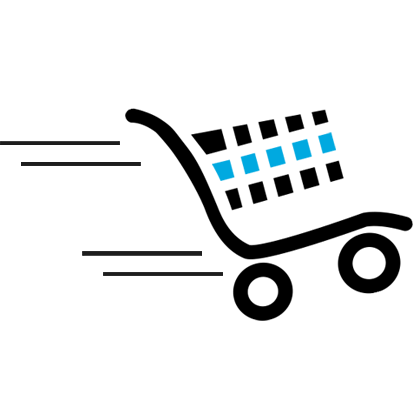
Kommentare 2